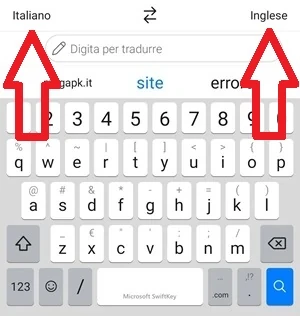Come attivare il traduttore sulla tastiera Android [GUIDA]
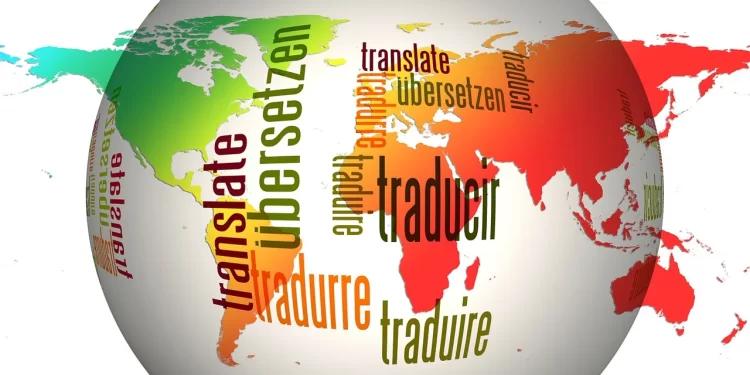
Oggi con questa guida vedremo come attivare il traduttore sulla tastiera Android. Nel mondo sempre più connesso alla rete internet in cui viviamo, la barriera linguistica può rappresentare uno dei principali ostacoli quando si tratta di dover comunicare in modo efficace. Tra i modi più comuni che oggi usiamo per comunicare con gli altri abbiamo sicuramente i telefoni e ormai con gli smartphone, questi non sono più solo strumenti usati per le chiamate e la messaggistica, ma sono in grado di migliorarci la vita in tante cose grazie alle loro app e ormai ci accompagnano ovunque. Attraverso uno smartphone abbiamo sempre un navigatore con noi, abbiamo la possibilità di poter comunicare con gli altri tramite i social e le app di messaggistica, ma possiamo passare anche un po’ del nostro tempo con qualche gioco. Quando si tratta però di comunicare in maniera scritta con qualcuno che non parla la nostra lingua, per migliorare la cosa, una soluzione efficace e che ci permette di commettere meno errori di scrittura, è quella di usare una tastiera capace di tradurre in tempo reale quello che viene scritto.
In accoppiata con un traduttore che aiuta a capire ciò che ci viene scritto, usare una tastiera che traduce in tempo reale diventa veramente un grande aiuto nella comunicazione. Se usi spesso le app di messaggistica con persone che non parlano la tua lingua oppure se partecipi a community dove parlano una lingua diversa da quella italiana o ancora, se devi cercare qualcosa nel web usando parole in una lingua che non conosci benissimo, una tastiera in grado di tradurre in tempo reale le parole che digiti è una vera manna da cielo. Se hai bisogno di una tastiera efficace e capace di tradurre all’istante quello che scrivi, ti posso consigliare due valide ed efficienti applicazioni, sto parlando della tastiera SwiftKey di Microsoft e la Gboard di Google. Curioso di sapere come attivare il traduttore in tempo reale su queste tastiere Android? Continua a leggere per scoprirlo.
| Come attivare il traduttore sulla tastiera Android usando la Microsoft SwiftKey |
|---|
Una tastiera veramente ottima che mi piace usare sui miei smartphone Android è sicuramente la Microsoft SwiftKey. Si tratta di una tastiera storica per i telefoni con il sistema operativo del robottino verde e il suo grande successo lo ha avuto inizialmente per il fatto che era in grado di prevedere molto rapidamente tutte le parole che si sarebbero usate in una frase. Questo sistema è stato poi adottato anche da tante altre tastiere, ma ancora oggi la SwiftKey rimane una delle tastiere più usate e amate presenti sul Google Play Store.
La SwiftKey viene poi aggiornata costantemente e viene arricchita di nuove utili funzioni, tra cui una che piace tanto ai suoi utenti è la possibilità di poter attivare il traduttore in tempo reale delle parole che vengono digitate. Con la tastiera Microsoft, scrivere in una qualsiasi lingua diversa da quella italiana sarà veramente un gioco da ragazzi e adesso ti spiego come attivare il traduttore istantaneo sulla tastiera Microsoft SwiftKey:
- Come prima cosa, se ancora non l’hai fatto scarica l’applicazione Microsoft SwiftKey sul tuo telefono Android. La trovi gratuitamente sul Play Store
- Una volta eseguito il download e l’installazione dell’app sul tuo smartphone Android, puoi procedere con la sua apertura e se richiesti concedere i permessi necessari per poter sfruttare al massimo il potenziale di questa tastiera
- Apri quindi un’applicazione qualsiasi dove puoi visualizzare la tastiera, ad esempio apri il browser che usi per navigare in internet
- Una volta che avrai davanti la SwiftKey, puoi pensare a come attivare il traduttore automatico. Per farlo tocca le tre frecce opposte che si trovano al lato sinistro della barra dove vengono mostrate le parole
- Alla pressione dell’icona vedrai comparire adesso altre icone. Quella che interessa a noi per la traduzione istantanea delle parole è quella con i caratteri mostrata in figura
- Concedi alla tastiera il permesso di poter comunicare con il traduttore Microsoft e vedrai comparire una barra sopra di essa con scritto “Digita per tradurre”.
- Puoi selezionare la lingua di traduzione. In questo esempio visibile nell’immagine sopra, si dovranno tradurre le parole dall’italiano alla lingua inglese. Se vuoi cambiare lingua ti basta toccare una delle due voci e selezionare quella da te desiderata
- Toccando poi le due frecce opposte posizionate al centro
potrai invertire le lingue, in questo caso da inglese a italiano
| Come attivare il traduttore sulla tastiera Android usando la Gboard di Google |
|---|
Un’altra tastiera che è utile per tradurre le parole che vengono digitate in tempo reale è la Gboard di Google. Si tratta di una tastiera molto conosciuta e usata da tantissimi Android anche perché si trova preinstallata su tanti smartphone e tra le diverse funzioni di cui dispone, c’è anche quella che permette di poter tradurre le parole scritte.
Se stai usando la Gboard sul tuo smartphone Android e ora vuoi usarla per riuscire a tradurre le parole che scrivi, questi sono i passaggi da seguire:
- Apri una qualsiasi applicazione dove puoi visualizzare la tastiera Gboard, ad esempio il tuo browser
- Dalla Gboard, tocca l’icona con i 4 quadrati che puoi visualizzare a sinistra della barra visibile sopra la tastiera. Questo ti permetterà di visualizzare un menu con altre icone selezionabili con un tocco
- Ora tra le nuove icone che puoi vedere, ce n’è una con l’etichetta Traduttore. Toccala
- Dai il permesso all’app per potersi collegare a Google Traduttore
- Puoi selezionare adesso la lingua di partenza e che in questo si presume sia quella italiana e potrai decidere la lingua in cui verrà tradotta ogni parola che andrai a scrivere. In questo esempio ogni parola scritta da te usando la Gboard verrà tradotta dall’italiano all’inglese
- Vedrai comparire in tempo reale la traduzione di tutto quello che digiti. Quando hai finito di scrivere, invia il testo tradotto
| Come attivare il traduttore sulla tastiera Android: conclusioni |
|---|
Abbiamo visto in questa guida quali sono tutti i passaggi da seguire per riuscire a tradurre in automatico ogni parola che viene scritta usando la tastiera di uno smartphone Android.
Tra le tastiere che mi piacciono di più e che svolgono molto bene il compito della traduzione in tempo reale ci sono la Microsoft SwiftKey e la Gboard e questa guida spero ti sia stata di aiuto per attivare e usare al meglio questa funzione con queste due tastiere. Alla prossima guida.